리눅스 환경 세팅 - 5. CentOS MariaDB 서버용 설치, 외부접속 허용 (https://noobnim.tistory.com/14) 에 이어서 진행합니다.
출처) https://suwoni-codelab.com/linux/2017/05/27/Linux-CentOS-Apache/
07. 리눅스(CentOS) 개발 놀이터 만들기 - Apache 웹서버 설치
리눅스 CentOS에 Apache를 설치해봅니다.
suwoni-codelab.com
1. Apache 설치여부 확인
$ yum list installed | grep httpd
위의 명령으로 Apache 웹서버가 설치되어 있는지 확인합니다.

위처럼 설치 목록이 뜨지 않는다면 새로 설치를 해주어야 합니다.
저는 설치가 되어있지 않으므로 설치를 진행합니다.
2. Apache 웹서버 설치하기
$ yum install -y httpd
위의 명령으로 httpd 를 설치 해줍니다.
Complete! 메세지로 설치 완료됨을 확인하고
다시 1번의 명령을 입력하면 위의 캡쳐 이미지처럼 httpd가 설치된것을 확인할 수 있습니다.
설치된 경로는 /etc/httpd 입니다.
주요 디렉토리 설명
- conf : 웹 서버의 주요 설정 파일인 httpd.conf, MIME 형식을 지정하기 위한 파일인 magic 파일이 있는 곳
- conf.d : 아파치의 주요설정을 분리 해서 저장 하는 곳, httpd.conf 설정내용을 분리하여 이곳에 저장하면, httpd.conf 파일에서 불러와서 사용하게 됩니다. httpd.conf 파일 맨 마지막에 ‘IncludeOptional conf.d/*.conf’ 구문이 있습니다.
- logs : 로그파일이 저장 되는 디렉토리
- modules : 아파치 모듈 설치디렉토리
$ firewall-cmd --permanent --add-service=http $ firewall-cmd --permanent --add-service=https $ firewall-cmd --reload
위의 명령으로 http, https 를 방화벽 설정한 후 리로드 해줍니다.
$ systemctl enable httpd
부팅시 실행 되도록 활성화 시킵니다.
$ systemctl start httpd
서비스를 재시작 합니다.
$ netstat - lnpt | grep httpd
위의 명령으로 httpd가 정상적으로 listen 상태인지 확인합니다.
tcp6 0 0 :::80 :::* LISTEN ****/httpd
위의 항목이 보인다면 80포트로 listen 상태임을 확인할 수 있습니다.
3. Apache 설정 확인하기
$ cat /etc/httpd/conf/httpd.conf | grep -E "^DocumentRoot | DirectoryIndex"
위의 명령으로 설정 내용을 확인합니다.
DocumentRoot "/var/www/html"
DirectoryIndex index.html
$ echo ‘connection test’ > /var/www/html/index.html
테스트를 위하여 표시된 경로에 index.html 파일을 생성합니다.
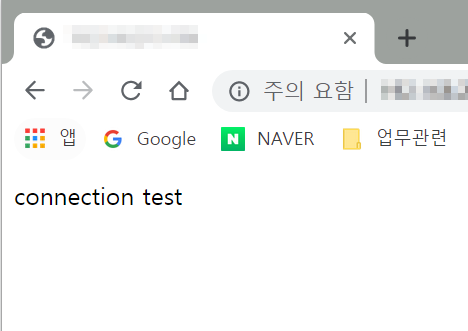
http://***.***.***.*** (자신의 웹서버 ip) 를 입력하여 'connection test' 가 잘 보이는지 확인합니다.
이상으로 apache 웹서버 구축이 완료되었습니다.
'개발환경 > linux 서버' 카테고리의 다른 글
| 리눅스 환경 세팅 - 8. node.js 와 mongoDB 설치하기 (3) | 2019.09.19 |
|---|---|
| 리눅스 환경 세팅 - 7. CentOS 에 Tomcat 설치하기 (4) | 2019.09.13 |
| 리눅스 환경 세팅 - 5. CentOS MariaDB 서버용 설치,외부접속 허용 (4) | 2019.09.04 |
| 리눅스 환경 세팅 - 4. CentOS 무선랜 설정하기 (4) | 2019.08.31 |
| 리눅스 환경 세팅 - 3. CentOS 네트워크 설정하기 (3) | 2019.08.31 |